Как настроить динамики Amazon Echo с iPhone
Умные колонки можно найти практически в каждом доме, а колонки Amazon Echo, популяризировавшие эту категорию, по-прежнему являются одними из лучших бюджетных интеллектуальных колонок, которые вы можете купить прямо сейчас. Вы можете использовать их для получения общей информации, отчетов о пробках и погоде, элементов календаря и для управления устройствами умного дома. В то время как Siri догоняет, Amazon Echo по-прежнему имеет гораздо более широкую поддержку устройств умного дома, чем предложение Apple. Итак, если у вас есть Amazon Echo, вот как вы можете настроить динамики Amazon Echo на своем iPhone.
Настройка колонок Amazon Echo с iPhone
Динамики Amazon Echo доступны по цене и представлены в нескольких размерах. Нам особенно нравятся динамики меньшего размера Echo Dot, поскольку вы можете разместить их в любом месте дома и управлять своими устройствами умного дома. Вот все, что вам нужно сделать, чтобы настроить динамики Amazon Echo на вашем iPhone.
1. Загрузите Приложение Alexa из App Store и установите его на свой iPhone.
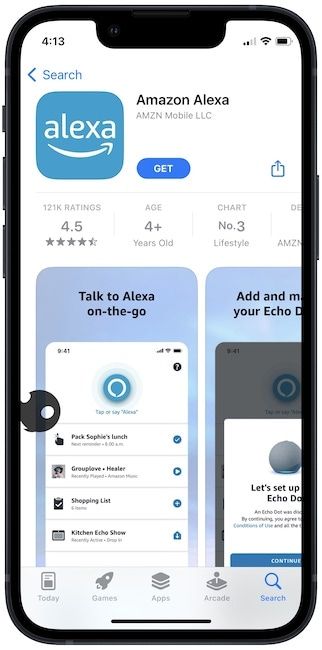
2. Запустите приложение и разрешите ему доступ к Bluetooth через всплывающее меню. Это разрешение потребуется для подключения к вашему динамику Echo.
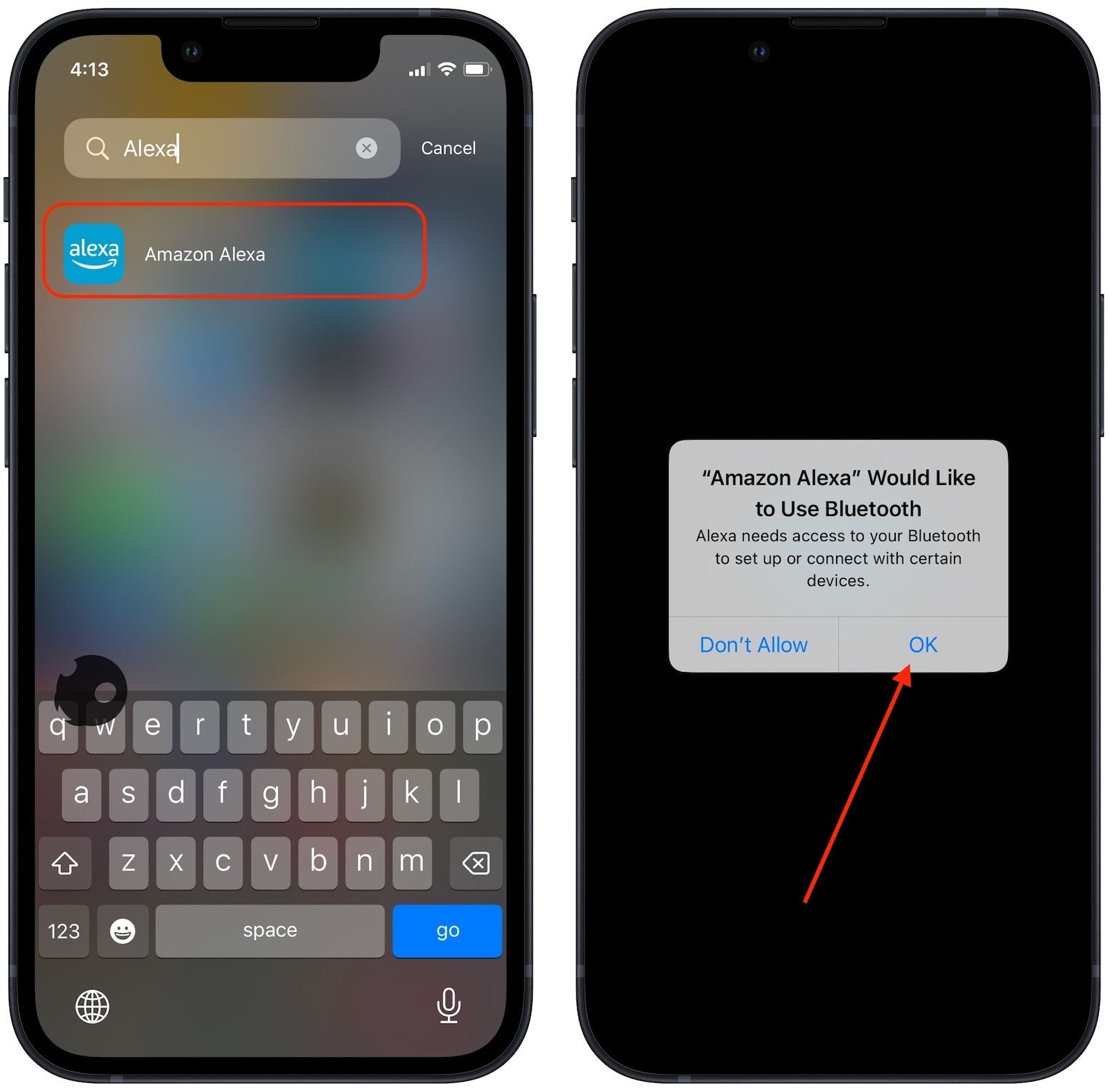
3 Если вы отклонили разрешение по ошибке, перейдите к Настройки → Amazon Alexa и включите переключатель рядом с Bluetooth.
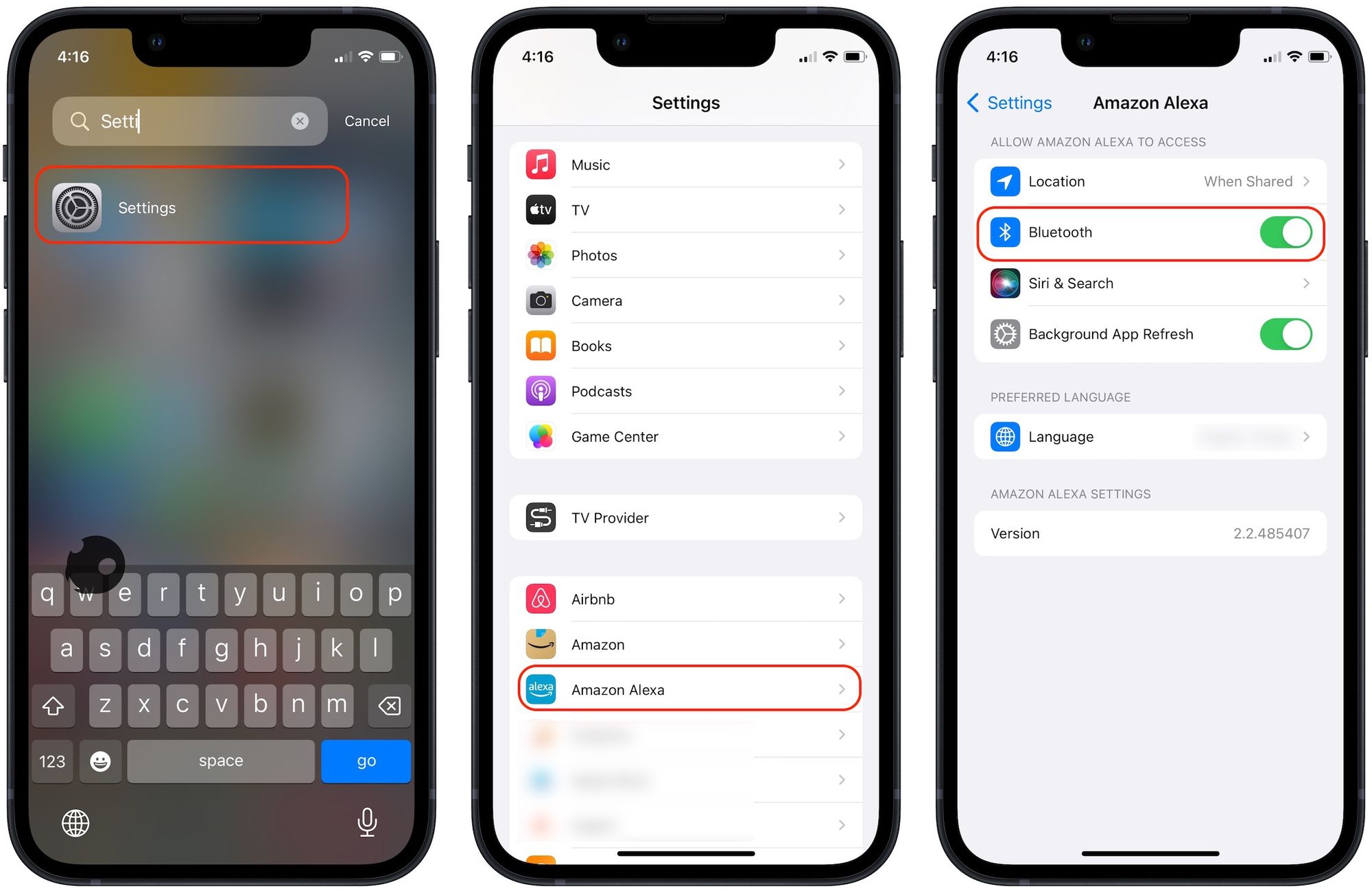
4. Теперь войдите в свою учетную запись Amazon.
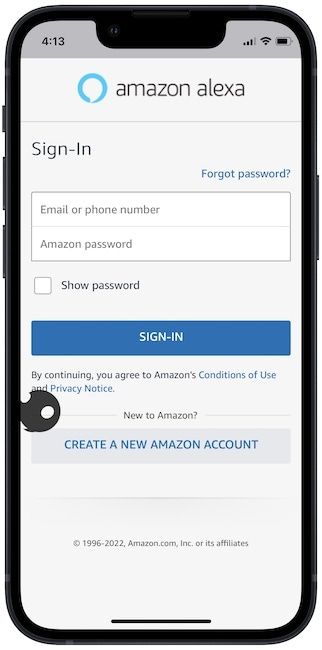
5. Приложение попросит вас настроить голосовой идентификатор. Голосовой идентификатор позволяет Alexa запоминать ваш голос и давать персональные рекомендации. Вы можете настроить его, нажав на значок Согласиться и продолжить кнопка. Пока мы пропустим этот шаг, так как в этом руководстве он не нужен.
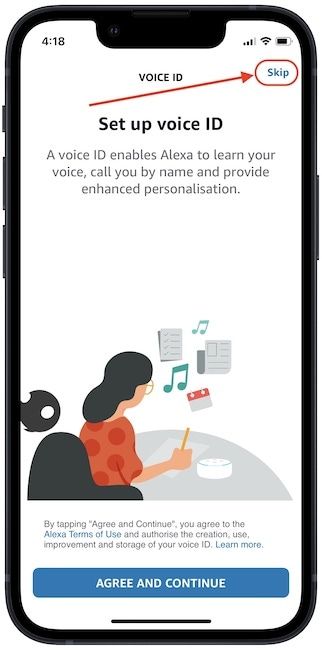
6. Нажмите на НАСТРОЙТЕ МОИ ФУНКЦИИ для продолжения процесса настройки. Приложение Alexa также будет запрашивать уведомления, контакты и другие разрешения. Предоставляйте разрешения (или запрещайте), пока не дойдете до главного экрана приложения.
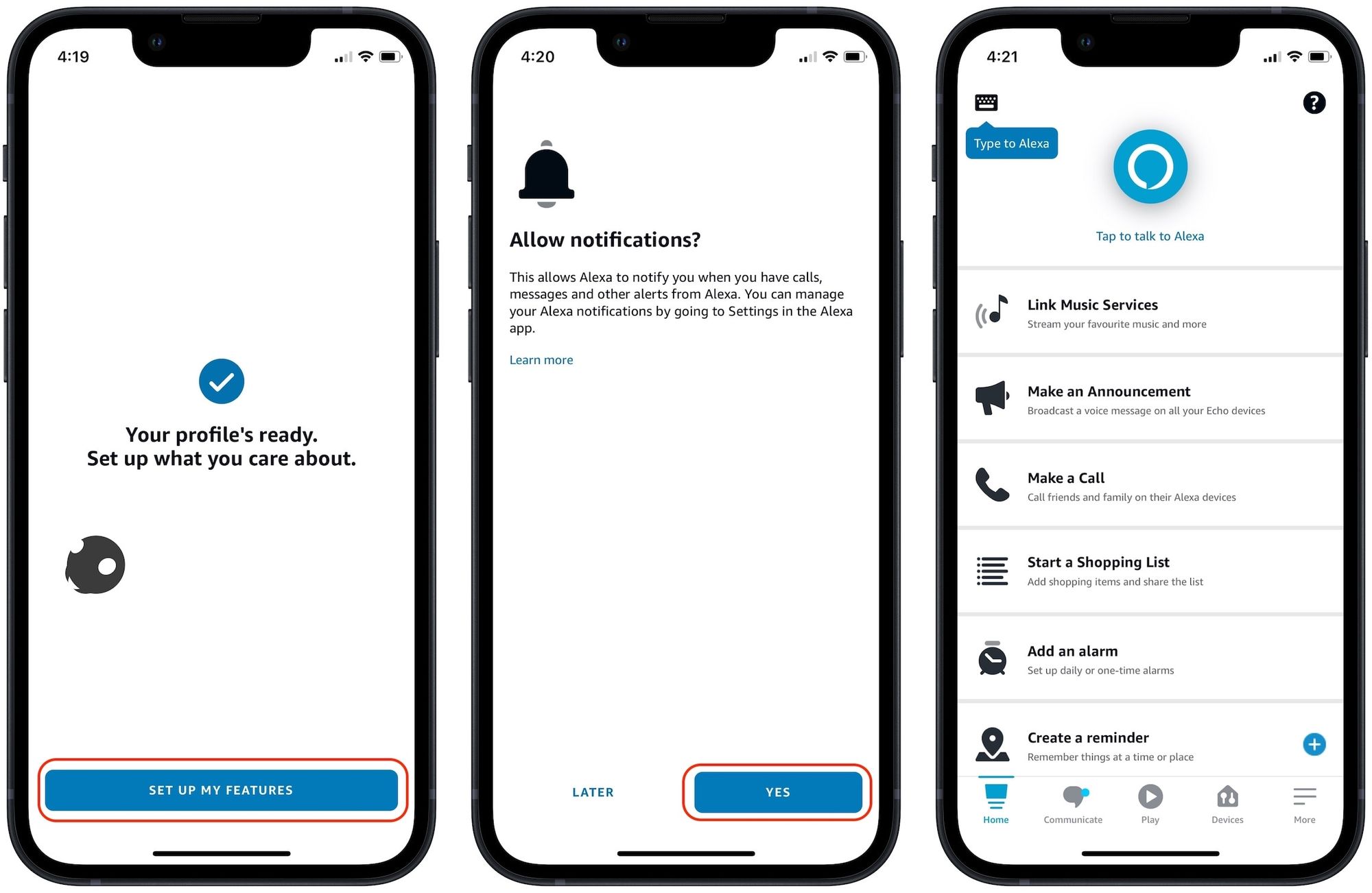
7. Подключите Amazon Echo Speaker к источнику питания, и приложение должно отобразить всплывающее окно для продолжения настройки. Нажмите на Продолжать кнопку, чтобы продолжить настройку.
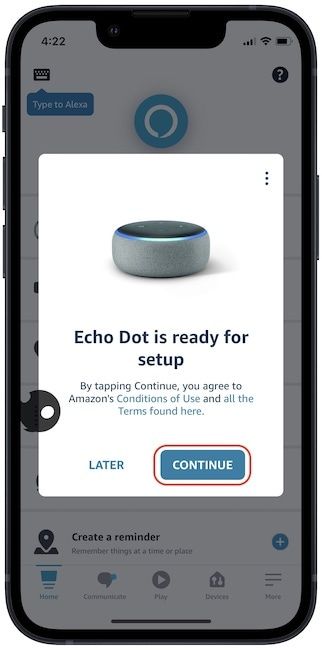
8. Если вы не видите всплывающее окно, перейдите в раздел «Устройства» и нажмите кнопку «плюс» (+) в правом верхнем углу.
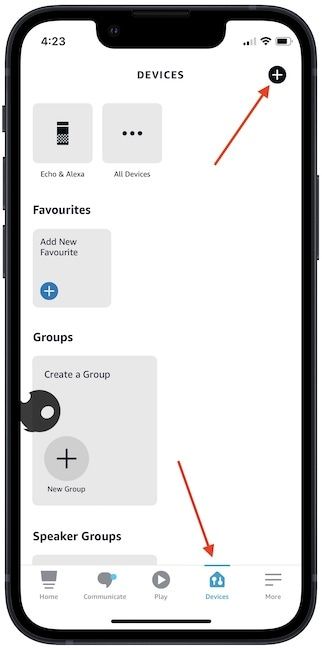
9. Теперь нажмите «Добавить устройство» и выберите вариант Amazon Echo. На следующем экране нажмите под Эхо-умные колонки вариант.
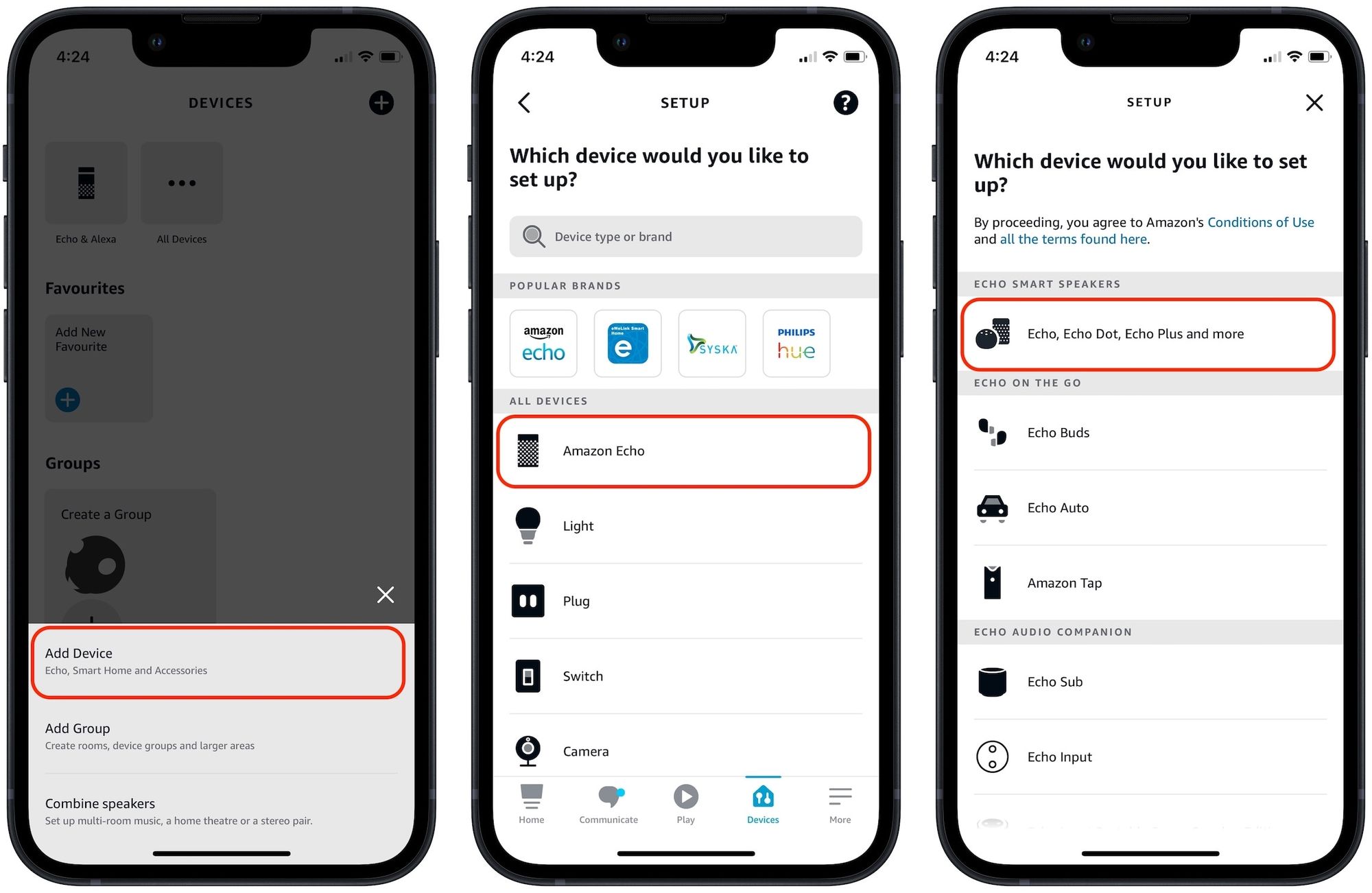
10. Подождите, пока индикатор не станет оранжевым, и нажмите Да.
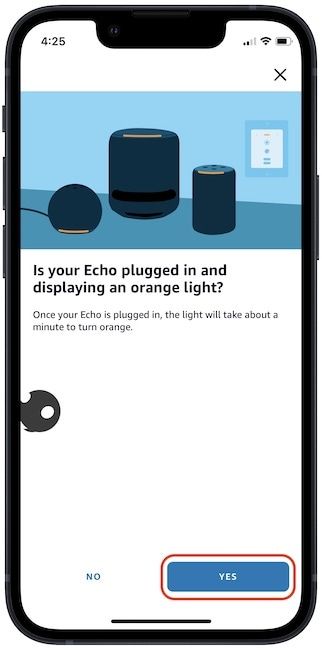
11. Приложению потребуется несколько секунд, чтобы обнаружить говорящего. Нажмите на его имя, когда оно появится в приложении.
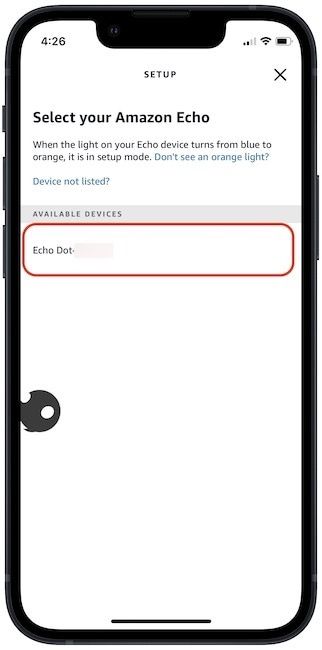
12. Теперь приложение подключит динамик Echo к вашему Wi-Fi. Выберите сеть Wi-Fi, которую вы используете, и введите пароль для подключения.
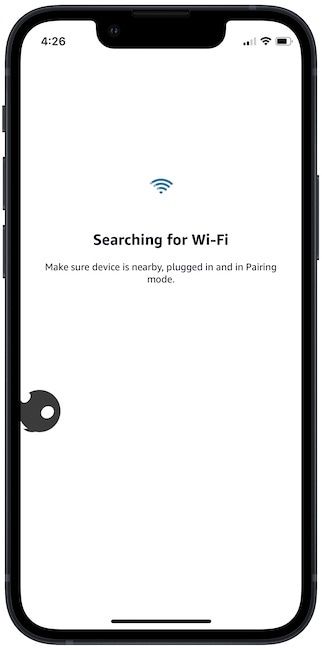
13. Подключение динамика Echo к сети Wi-Fi может занять минуту. Когда соединение будет установлено, вы увидите подтверждающее сообщение. Нажмите на ПРОДОЛЖИТЬ кнопку, чтобы продолжить процесс установки.
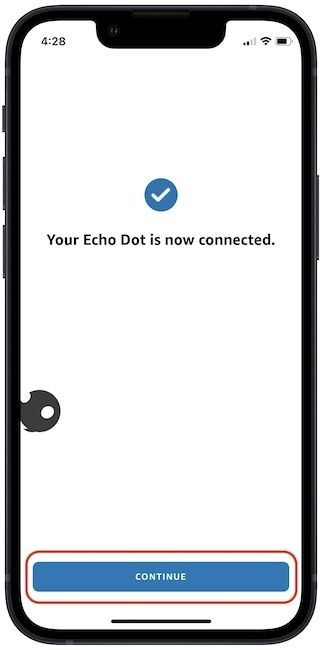
14. Теперь вам будет предложено выбрать язык и комнату, в которой вы разместили динамик Echo. Вы можете увидеть еще несколько второстепенных экранов настройки. Нажмите на ПРОДОЛЖИТЬ кнопку несколько раз, чтобы завершить настройку.
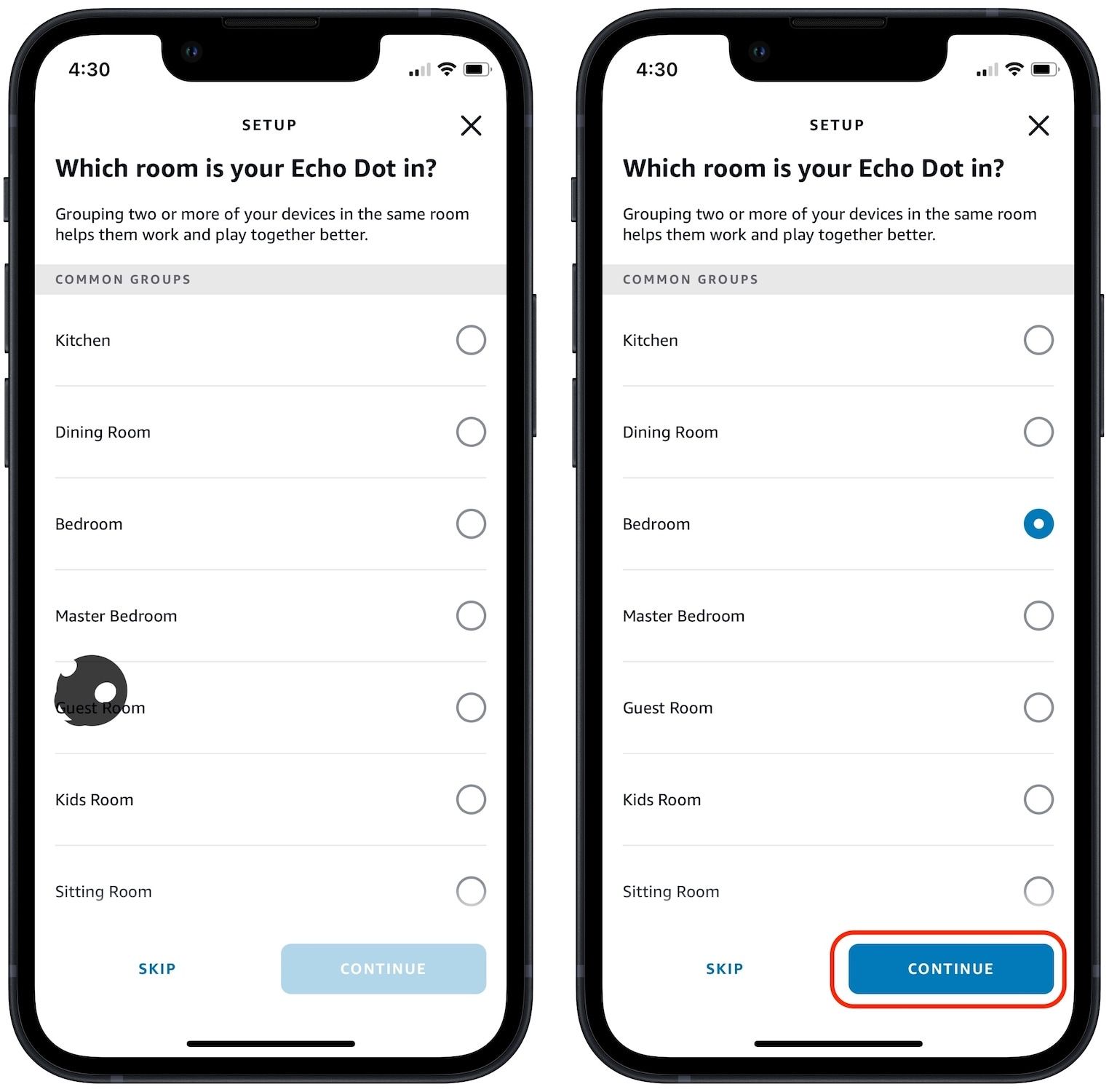
Настройте динамики Amazon Echo с iPhone
Это может показаться долгим процессом, но это просто. Тем не менее, если у вас возникнут затруднения при следовании этому руководству, дайте нам знать в твиттереи мы ответим на все ваши вопросы.






